
php エディター Zimo は、iPhone 11 Pro Max の高度な機能である長時間の写真撮影を紹介します。 iPhone の画面がますます大きくなるにつれて、1 枚のスクリーンショットではニーズを満たせなくなることが多くなります。しかし、iPhone で長い写真を撮影するにはどうすればよいでしょうか?ここでは、長い画像をトリミングするテクニックを簡単にマスターするのに役立つ具体的な手順を説明します。長い画像をすばやくキャプチャする方法を学びましょう。
1. まず、[スクリーンショット] を携帯電話にインストールし、ソフトを起動すると Safari ブラウザーが表示されるので、中央の共有ボタンをクリックします。
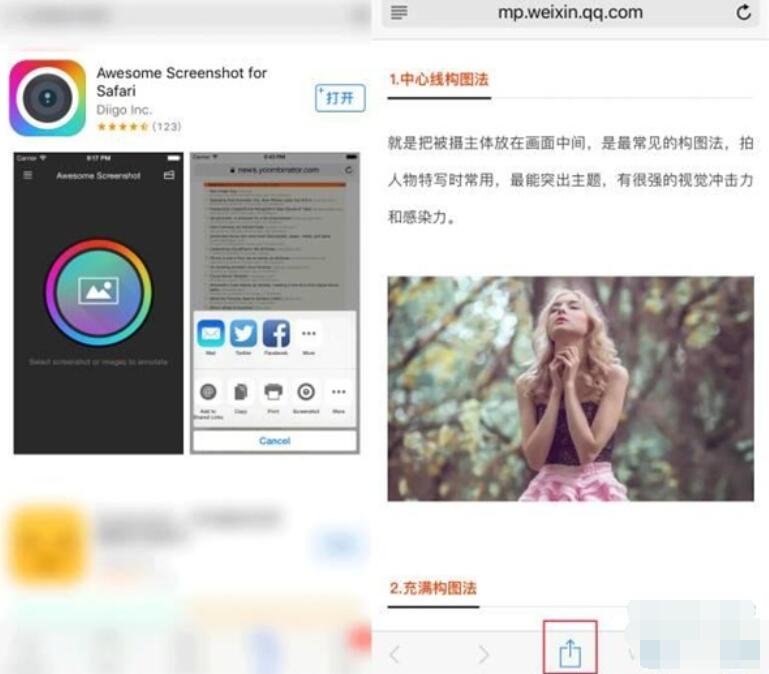
2. 次に、3 点の [その他] ボタンを選択し、左にスライドして [スクリーンショット] を見つけ、クリックして入力し、最後に [スクリーンショット] スイッチをオンにして設定します。
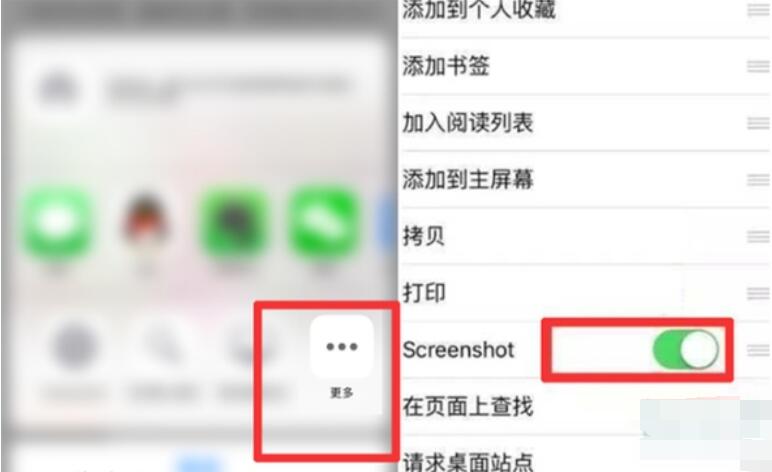
3. 長いスクリーンショットを撮る必要がある場合は、[Safari で参照] を選択し、進むボタンを選択し、左にスワイプしてスクリーンショットを見つけてクリックします。
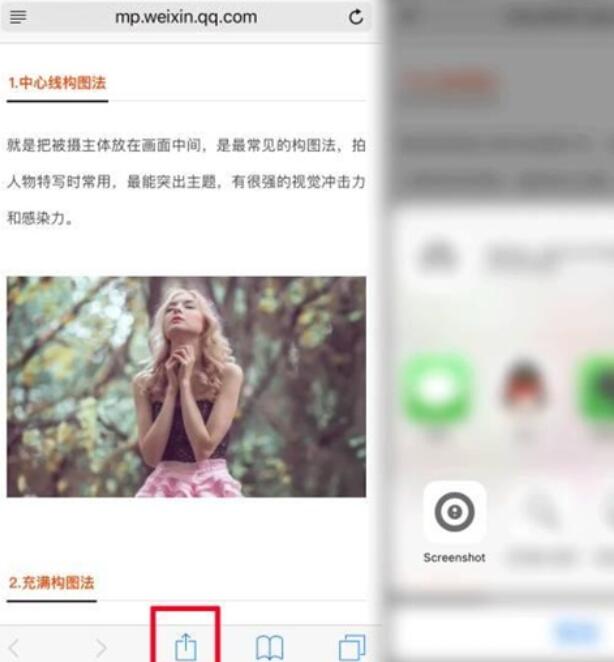
4. この時、画面上部に[全ページ]という項目がありますので、クリックして[実際のサイズ]を選択して進み、最後に[全ページ]をクリックしてください。そして保存します。
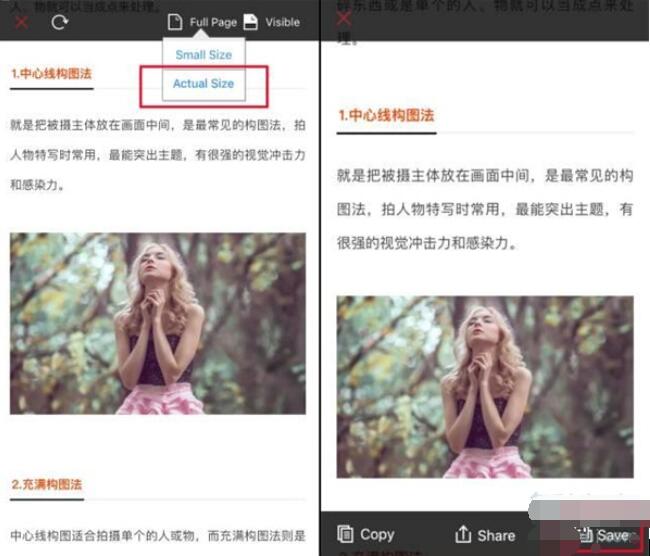
5. もちろん、スクリーンショットを直接開いて、長い画像をキャプチャしたい Web ページのアドレスをスクリーンショットにコピーして、長い画像を直接キャプチャすることもできます。
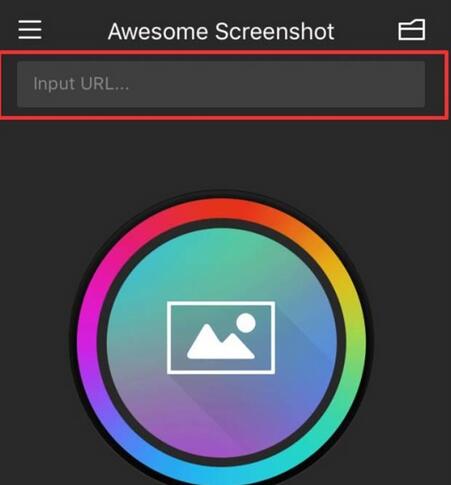
以上がiPhone 11 pro maxでスクリーンショットを撮る具体的な手順の詳細内容です。詳細については、PHP 中国語 Web サイトの他の関連記事を参照してください。